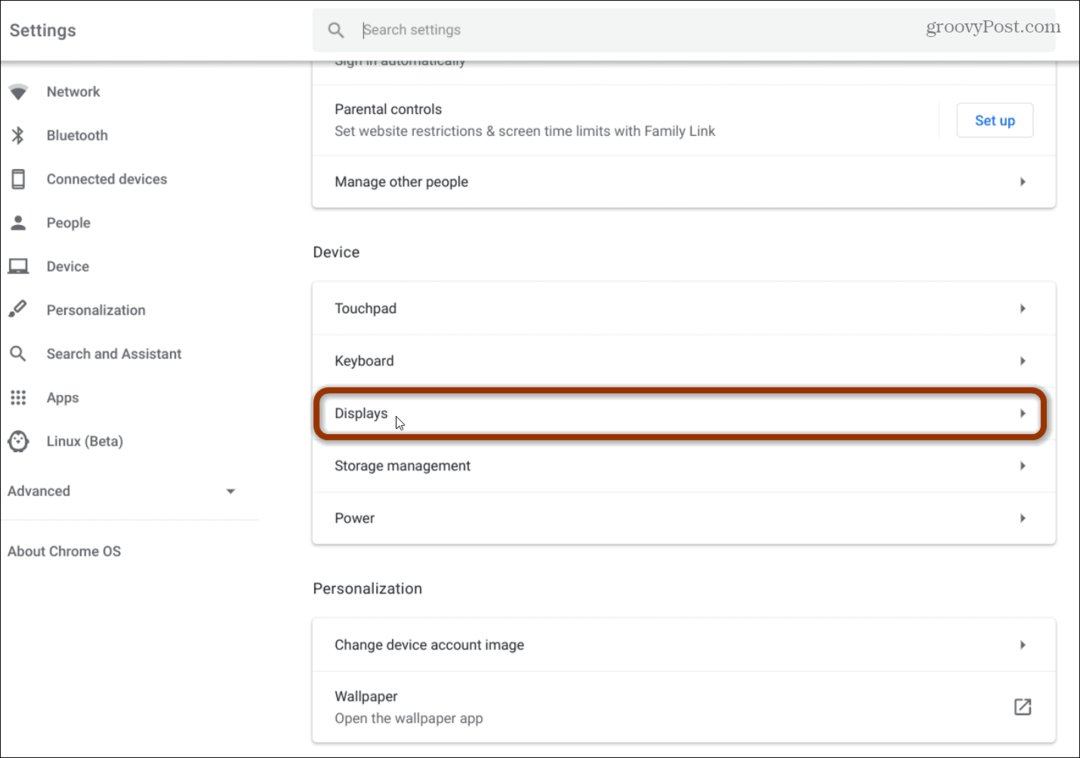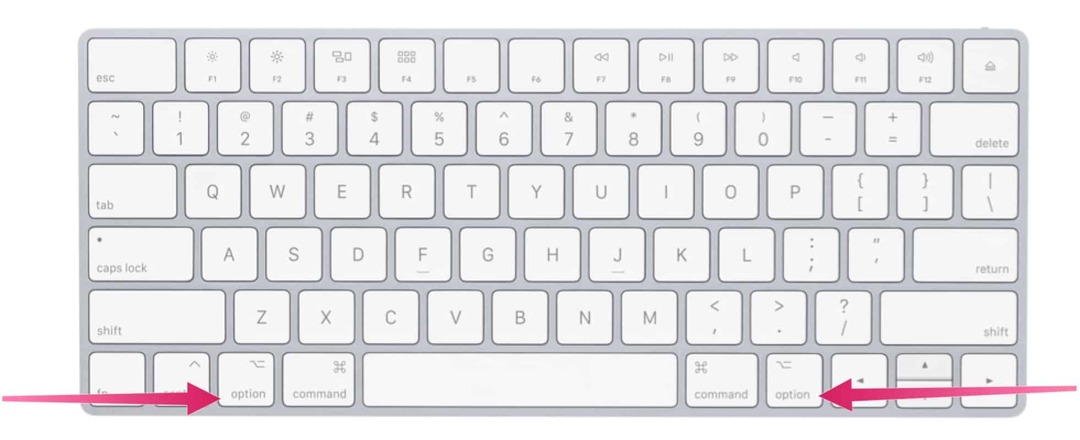So reduzieren Sie die Größe von Excel-Dateien
Microsoft Office Microsoft Excel Held Übertreffen / / July 05, 2022

Zuletzt aktualisiert am

Müssen Sie die Größe Ihrer Excel-Datei reduzieren? Es gibt ein paar einfache Tricks, die Sie ausprobieren können. Dieser Leitfaden zeigt Ihnen, was zu tun ist.
Es gibt bis zu 1.048.576 Zeilen und 16.384 Spalten in Excel – das sind eine Menge Zellen zum Ausfüllen.
Das Problem ist, je mehr Daten Sie in Ihre Tabelle eingeben, desto größer wird die Datei. Wenn Ihre Excel-Datei zu groß wird, kann es unpraktisch sein, einfach eine E-Mail an Kollegen oder Kunden zu senden. Es kann auch in Excel langsamer werden und nicht mehr richtig funktionieren.
Wenn Sie mit diesem Problem konfrontiert sind, finden Sie hier einige effektive Tipps zum Reduzieren der Excel-Dateigröße.
So reduzieren Sie die Dateigröße in Excel, indem Sie Arbeitsblätter löschen
Die Verwendung mehrerer Arbeitsblätter in Excel erleichtert die Strukturierung Ihrer Tabellenkalkulationen, aber je mehr Arbeitsblätter Sie verwenden, desto größer wird Ihre Dateigröße. Das Entfernen nicht benötigter Arbeitsblätter kann helfen, die Dateigröße zu verringern.
So löschen Sie Arbeitsblätter in Excel:
- Stellen Sie sicher, dass das Blatt, das Sie löschen möchten, keine Daten enthält, die von anderen Blättern benötigt oder referenziert werden.
- Klicken Sie mit der rechten Maustaste auf die Blattregisterkarte unten auf dem Bildschirm.
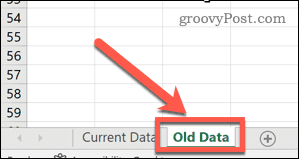
- Auswählen Löschen.
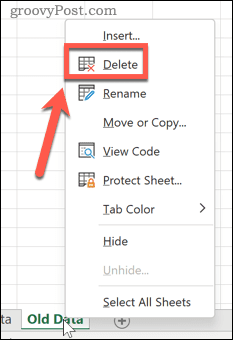
Das Blatt wird gelöscht – wiederholen Sie die Schritte für alle anderen Blätter, die Sie löschen möchten.
Löschen Sie Pivot-Tabellen-Caches
Pivot-Tabellen in Excel sind eine großartige Möglichkeit, Ihre Daten zu analysieren, aber sie können einen erheblichen Einfluss auf die Größe Ihrer Excel-Dateien haben. Das liegt daran, dass Excel standardmäßig Ihren Pivot-Tabellenquelldaten-Cache zusammen mit Ihrer Datei speichert. Es ist jedoch möglich, diese Einstellung zu ändern und den Datencache beim Öffnen der Tabelle zu aktualisieren.
So verhindern Sie, dass der Pivot-Cache in Excel gespeichert wird:
- Wählen Sie eine beliebige Zelle Ihrer Pivot-Tabelle aus.
- Öffne das Pivot-Tabelle analysieren Speisekarte.
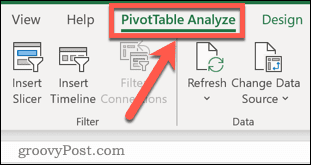
- Auswählen Optionen.
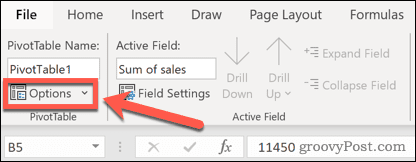
- Wähle aus Daten Tab.
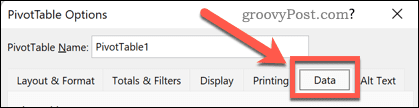
- Sicherstellen, dass Quelldaten mit Datei speichern ist ungeprüft.
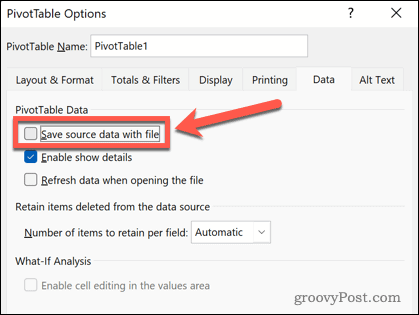
- Klicken OK bestätigen.
Formeln als Werte speichern
Excel-Formeln Mit den integrierten Funktionen können Sie in Excel fast alles tun, was Sie wollen. Formeln beanspruchen jedoch mehr Platz als Werte, wenn Sie also viele Formeln in Ihrer Kalkulationstabelle, die bereits berechnet wurden, sollten Sie diese Formeln möglicherweise umwandeln zu Werten.
So speichern Sie eine Formel als Wert in Excel:
- Wählen Sie die mit Ihrer Formel aus.
- Verwenden Sie die Tastenkombination Strg+C unter Windows bzw Cmd+C auf dem Mac, um die Zelle zu kopieren. Alternativ können Sie mit der rechten Maustaste darauf klicken und auswählen Kopieren.
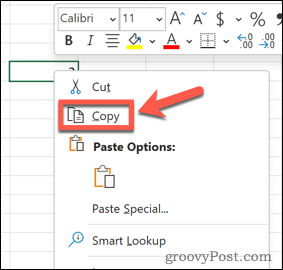
- Klicken Sie mit der rechten Maustaste auf die Zelle und wählen Sie sie aus Spezielles einfügen > Werte.
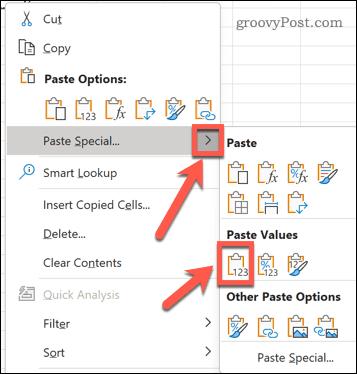
Ihre Formel wird durch den Wert ihres Ergebnisses ersetzt.
Bilder entfernen oder komprimieren
Bilder werden normalerweise nicht in Excel-Tabellen verwendet, aber wenn Sie einige in Ihrem Dokument verwendet haben, erhöhen diese Ihre Dateigröße. Sie können diese Bilder entweder entfernen oder komprimieren.
So komprimieren Sie ein Bild in Excel:
- Wählen Sie das Bild in Ihrer Tabelle aus.
- Das Bildformat Die Registerkarte wird in der Multifunktionsleiste angezeigt – wählen Sie dieses Menü aus.
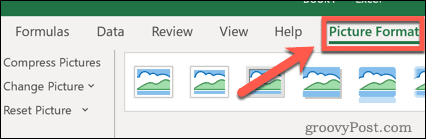
- Drücken Sie die Bilder komprimieren Symbol.
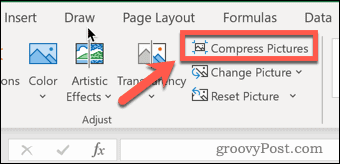
- Wählen Sie eine Auflösung aus – je niedriger die Auflösung, desto kleiner wird Ihre Excel-Datei.
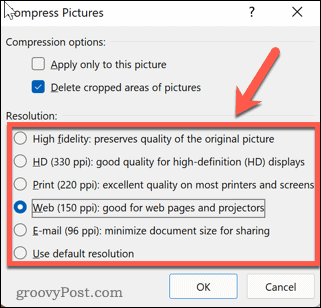
- Sicherstellen, dass Beschnittene Bildbereiche löschen ist ausgewählt.
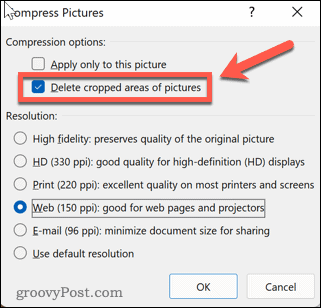
- Wenn Sie auf alle Ihre Bilder dieselbe Komprimierung anwenden möchten, stellen Sie sicher, dass die Nur auf dieses Bild anwenden Kontrollkästchen ist nicht aktiviert.
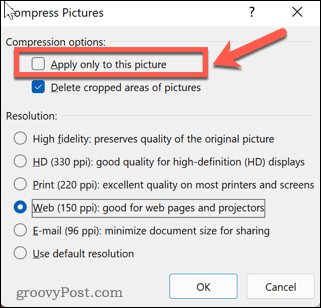
- Klicken OK um Ihre Bilder zu komprimieren.
Reduzieren Sie die Größe der Excel-Datei, indem Sie im XLSB-Format speichern
Eine andere Möglichkeit, die Größe Ihrer Excel-Datei zu reduzieren, besteht darin, sie im Binärformat zu speichern. Das Standardformat ist XML, das besser mit anderen Anwendungen funktioniert, aber wenn Sie Ihre Datei nur in Excel verwenden möchten, kann das Speichern als .XLSB-Datei helfen, die Dateigröße zu reduzieren.
So speichern Sie eine Excel-Datei im .XLSB-Format:
- Drücken Sie Datei > Speichern unter.
- Wählen Sie einen Speicherort für Ihre Datei aus.
- Wählen Sie aus der Liste der Dateiformate aus Excel-Binärarbeitsmappe.
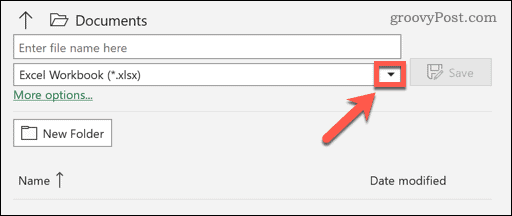
- Drücken Sie Speichern bestätigen.
Excel-Probleme lösen
Wenn Sie sich fragen, wie Sie die Größe von Excel-Dateien reduzieren können, können Sie das Problem normalerweise lösen, indem Sie die obigen Schritte ausführen.
Excel ist eine leistungsstarke Anwendung, aber wenn etwas schief geht, kann es frustrierend sein, es zu beheben. Wenn Sie Probleme haben, können Sie es versuchen verhindern, dass Excel abstürzt. Wenn Sie Benachrichtigungen über erhalten zirkuläre Referenzfehler, Excel kann Ihnen helfen, sie aufzuspüren.
So finden Sie Ihren Windows 11-Produktschlüssel
Wenn Sie Ihren Windows 11-Produktschlüssel übertragen müssen oder ihn nur für eine Neuinstallation des Betriebssystems benötigen,...
So löschen Sie den Google Chrome-Cache, Cookies und den Browserverlauf
Chrome leistet hervorragende Arbeit beim Speichern Ihres Browserverlaufs, Cache und Cookies, um die Leistung Ihres Browsers online zu optimieren. Ihre Anleitung...
Preisanpassung im Geschäft: So erhalten Sie Online-Preise beim Einkaufen im Geschäft
Der Kauf im Geschäft bedeutet nicht, dass Sie höhere Preise zahlen müssen. Dank Preisgarantien erhalten Sie Online-Rabatte beim Einkaufen in...
So verschenken Sie ein Disney Plus-Abonnement mit einer digitalen Geschenkkarte
Wenn du Disney Plus genossen hast und es mit anderen teilen möchtest, erfährst du hier, wie du ein Disney+ Geschenkabonnement für...